Hướng dẫn cách đánh số thứ tự tăng dần 1 2 3 trong word 2007 2010 2013 2016 2003
Không giống việc đánh số thứ tự trong exel có tính năng và thủ thuật riêng nhanh chóng có thể đánh số thứ tự từ 1 tới n bất kỳ chỉ trong vài thao tác. Trong word thì đánh số thứ tự trong bảng biểu(table) chúng ta không thể đánh kiểu này được mà phải sử dụng numbering để đánh và điều chỉnh.
1. Sử dụng chức năng numbering
Đây là chức năng đánh chỉ mục trong word với nhiều dạng khác nhau người dùng có thể tùy chỉnh như 123, abc, I II III,... Dựa vào tính năng này chúng ta cũng có thể đánh số thứ tự nhanh trong word với chỉ vài click thay vì phải nhập số thứ tự bằng tay.
Trước tiên các bạn cần bôi đen cột STT(Số thứ tự) trừ ô head đầu tiên ra

Vào tab Home --> Chọn Numbering và chọn kiểu 1 2 3 giống như hình phía dưới
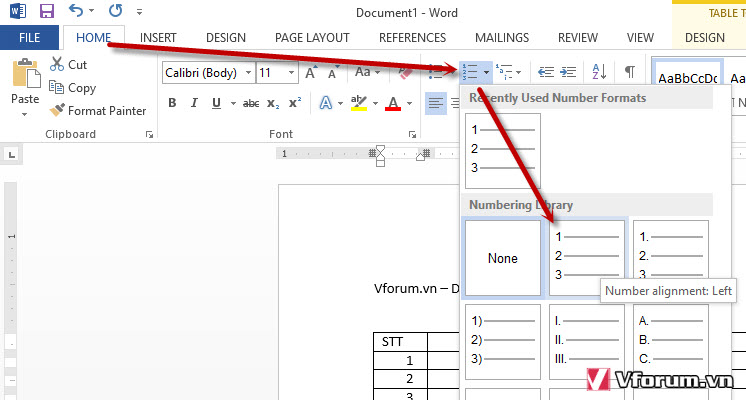
Chúng ta sẽ có số thứ tự từ 1 tới n hết các dòng các bạn đã bôi đen, tuy nhiên để chỉnh cột đẹp và nhỏ hơn các bạn cần kéo rộng cột này ra sau đó bôi đen và điều chỉnh dựa vào thanh rule
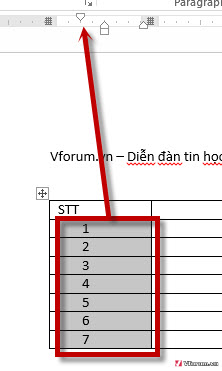
Chúng ta có thể dễ dàng căn chỉnh số thứ tự này vào giữa cột nhỏ để đỡ tốn diện tích và nhìn đẹp hơn

Như vậy các bạn có thể đánh số thứ tự rất dễ dàng và nhanh chóng, với các dữ liệu dòng thêm thêm thì bạn chỉ cần bôi đen các dòng đó và click lại vào phần Numbering các số thứ tự sẽ tự động tăng lên
2. Sử dụng chức năng của Excel
Việc xử lý bảng biểu trên word khá khó khăn và không có nhiều tính năng như bên Excel, vì thế thay vì xử lý trong word các bạn có thể nhập dữ liệu và xử lý bên Excel sau đó copy sang word
Xem hướng dẫn: Cách đánh số thứ tự trong excel nhanh nhất 2003 2007 2010 2013
Không giống việc đánh số thứ tự trong exel có tính năng và thủ thuật riêng nhanh chóng có thể đánh số thứ tự từ 1 tới n bất kỳ chỉ trong vài thao tác. Trong word thì đánh số thứ tự trong bảng biểu(table) chúng ta không thể đánh kiểu này được mà phải sử dụng numbering để đánh và điều chỉnh.
1. Sử dụng chức năng numbering
Đây là chức năng đánh chỉ mục trong word với nhiều dạng khác nhau người dùng có thể tùy chỉnh như 123, abc, I II III,... Dựa vào tính năng này chúng ta cũng có thể đánh số thứ tự nhanh trong word với chỉ vài click thay vì phải nhập số thứ tự bằng tay.
Trước tiên các bạn cần bôi đen cột STT(Số thứ tự) trừ ô head đầu tiên ra

Vào tab Home --> Chọn Numbering và chọn kiểu 1 2 3 giống như hình phía dưới
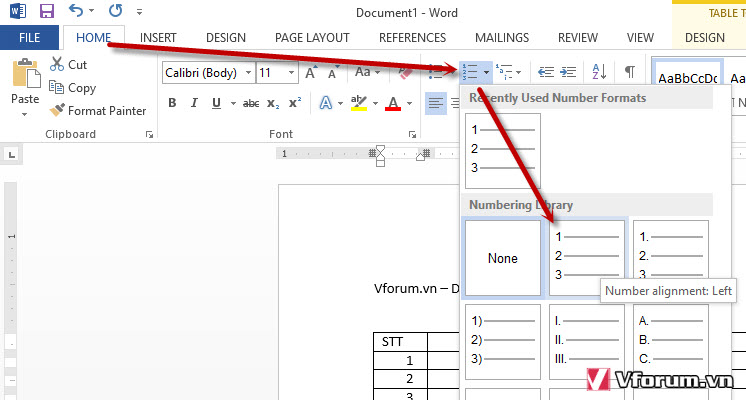
Chúng ta sẽ có số thứ tự từ 1 tới n hết các dòng các bạn đã bôi đen, tuy nhiên để chỉnh cột đẹp và nhỏ hơn các bạn cần kéo rộng cột này ra sau đó bôi đen và điều chỉnh dựa vào thanh rule
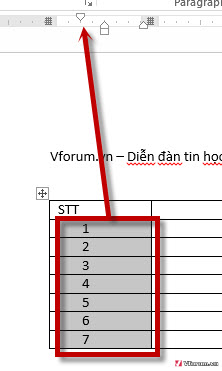
Chúng ta có thể dễ dàng căn chỉnh số thứ tự này vào giữa cột nhỏ để đỡ tốn diện tích và nhìn đẹp hơn

Như vậy các bạn có thể đánh số thứ tự rất dễ dàng và nhanh chóng, với các dữ liệu dòng thêm thêm thì bạn chỉ cần bôi đen các dòng đó và click lại vào phần Numbering các số thứ tự sẽ tự động tăng lên
2. Sử dụng chức năng của Excel
Việc xử lý bảng biểu trên word khá khó khăn và không có nhiều tính năng như bên Excel, vì thế thay vì xử lý trong word các bạn có thể nhập dữ liệu và xử lý bên Excel sau đó copy sang word
Xem hướng dẫn: Cách đánh số thứ tự trong excel nhanh nhất 2003 2007 2010 2013